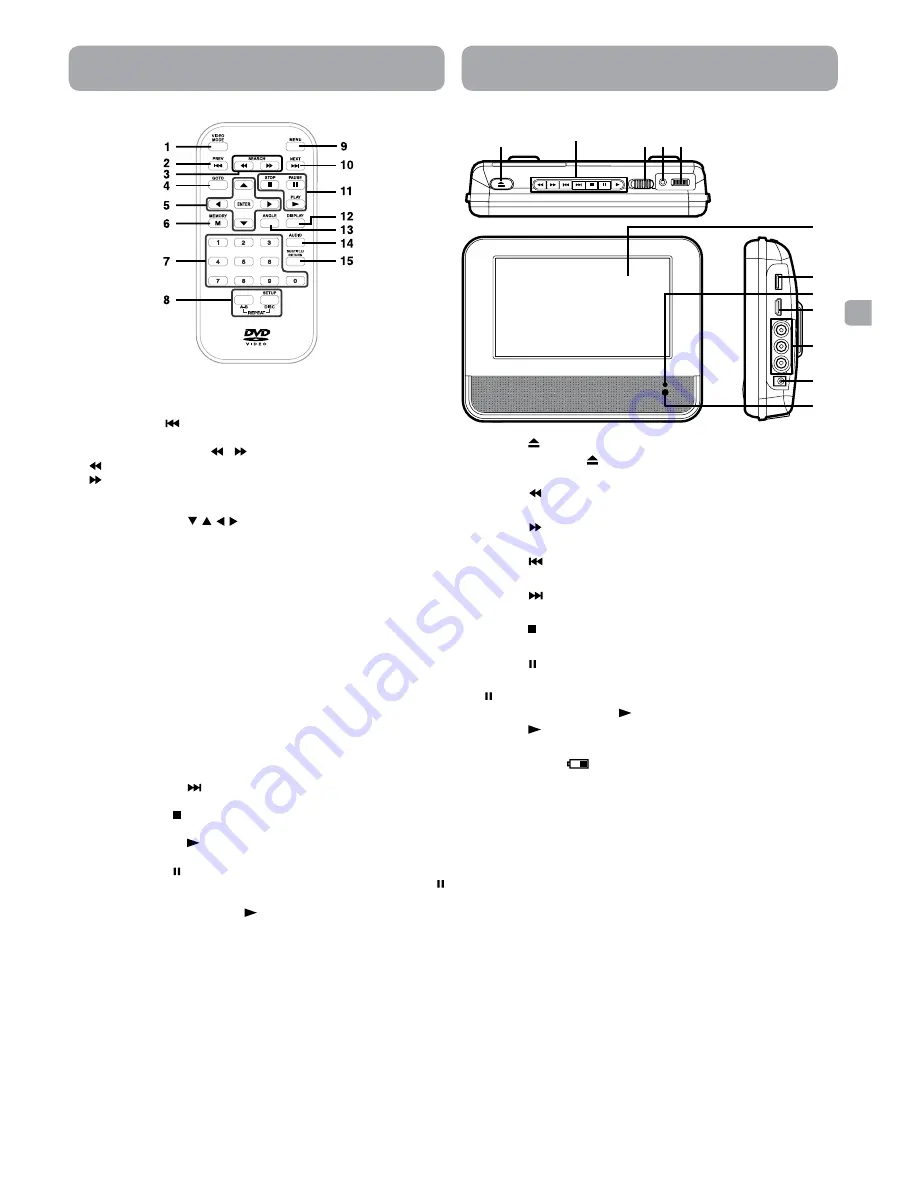
- 3 -
F
Guide de référence des commandes
Télécommande
L'appareil principal
Guide de référence des commandes
1)
Touche MODE VIDÉO
Pour régler luminosité, contraste, format de l'image de l'écran ACL
ou réglage implicite.
2)
Touche PRÉC.
Pour retour en arrière de titres, chapitres ou de plages sur un disque.
3)
Touches RECHERCHE /
RECHERCHE:
Lecture rapide en arrière.
RECHERCHE:
Lecture rapide en avant.
4)
Touche ALLER À
Pour aller directement à une section spécifique d’un CD/DVD.
5)
Touches curseur ( , , , )
Pour mettre en évidence des sélections sur un menu affiché et
pour changer certains réglages.
Touche ENTRÉE
Pour confirmer les sélections sur un menu affiché.
6)
Touche MÉMOIRE
Pour régler l’ordre des titres/chapitres.
7)
Touches numériques (0 - 9)
Pour programmations et recherche d'un titre/ chapitre ou d'une
unité de temps spécifiques.
8)
Touche RÉPÉITION A-B
Pour répéter un section spécifique.
Touche RÉPÉITION DISC
Pour répéter un chapitre ou un titre d’un DVD.
Pour répéter une plage ou toutes les plages d’un CD.
Touche CONFIG
En mode d’arrêt, pour ouvrir et fermer le menu CONFIG de l’appareil.
9)
Touche MENU
Pour ouvrir et fermer le menu d’un DVD.
10)
Touche SUIVANT
Pour défilement en avant des titres, chapitres ou plages sur un disque.
11)
Touche ARRÊT
Pour arrêt de la lecture d’un disque.
Touche LECTURE
Pressez pour commencer ou reprendre la lecture d’un disque.
Touche PAUSE
Pour arrêt momentané de lecture. À chaque pression de PAUSE
, l'image avance image par image pendant la lecture d'un DVD.
Abaissez la touche LECTURE pour reprendre la lecture.
12)
Touche AFFICHAGE
Pour changer les renseignements sur l’état du disque affichés sur
l’écran.
13)
Touche ANGLE
Durant la lecture d’un DVD, pour changer l’angle de prise de vue
d’un DVD ayant des scènes enregistrées avec des angles de prises
de vue multiples.
14)
Touche AUDIO
Pour choisir l’une des pistes audio programmées sur un DVD ou
choisir le mode de sortie audio sur un CD AUDIO.
15)
Touche SOUS-TITRES
Pour choisir l’une des langues de sous-titres programmés sur un
DVD.
Touche RETOUR
Pour retour au fonctionnement normal après l’utilisation du menu
CONFIG.
1) Touche
OPEN
Abaissez la touche OPEN et maintenez le panneau devant pour
ouvrir le compartiment de disque.
2) Touche
SEARCH
Lecture rapide en arrière.
Touche
SEARCH
Lecture rapide en avant.
Touche
PREV
Retour aux titres, chapitres/plages suivants.
Touche NEXT
Avancer aux titres, chapitres/plages suivants.
Touche STOP
Pour cesser la lecture d'un disque.
Touche
PAUSE
Pour arrêt momentané de lecture. À chaque pression de PAUSE
, l'image avance image par image pendant la lecture d'un DVD.
Abaissez la touche PLAy pour reprendre la lecture.
Touche
PLAY
Pressez pour commencer ou reprendre la lecture d'un disque.
3) Commutateur / STANDBY (hors circuit) / ON
4) Prise pour casque d’écoute
5) Commande de VOLUME
Pour régler le niveau du volume.
6) Écran à C.L.
7) Post USB
8) Indicateur de CHARGE
Chargez la pile rechargeable avant l’utilisation initiale. Une charge
complète prend en général environ 3 heures. Le voyant de charge
vert s’éteint lorsque la pile est pleinement chargée.
9) Connecteur de sortie HDMI
10) Prises AUDIO / VIDEO OUT
11) Prise DC IN 9V-12V pour diche d’auto
12) Capteur de télécommande “IR”
Capte les signaux de la télécommande.
1
3 4 5
7
10
8
6
11
2
9
12











































